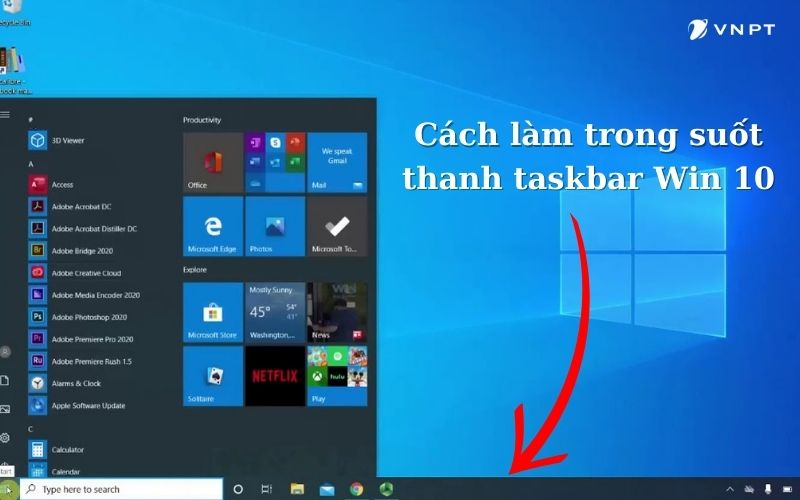Bạn muốn xóa chữ, logo hay ký hiệu không mong muốn trên ảnh. Vậy làm sao để thực hiện điều này trên iPhone? Hãy cùng khám phá cách xóa chữ trên ảnh trên điện thoại iPhone đơn giản và hiệu quả dưới đây.
1. Cách xóa chữ trên ảnh trên điện thoại iPhone
Cách xóa chữ trên ảnh trên điện thoại iPhone đơn giản nhất là sử dụng ngay chức năng Chỉnh sửa ảnh tích hợp sẵn trên điện thoại. Tuy nhiên chức năng này không hỗ trợ trực tiếp việc xóa chữ mà bạn chỉ có thể cắt bớt ảnh để loại bỏ vùng có chữ không mong muốn.
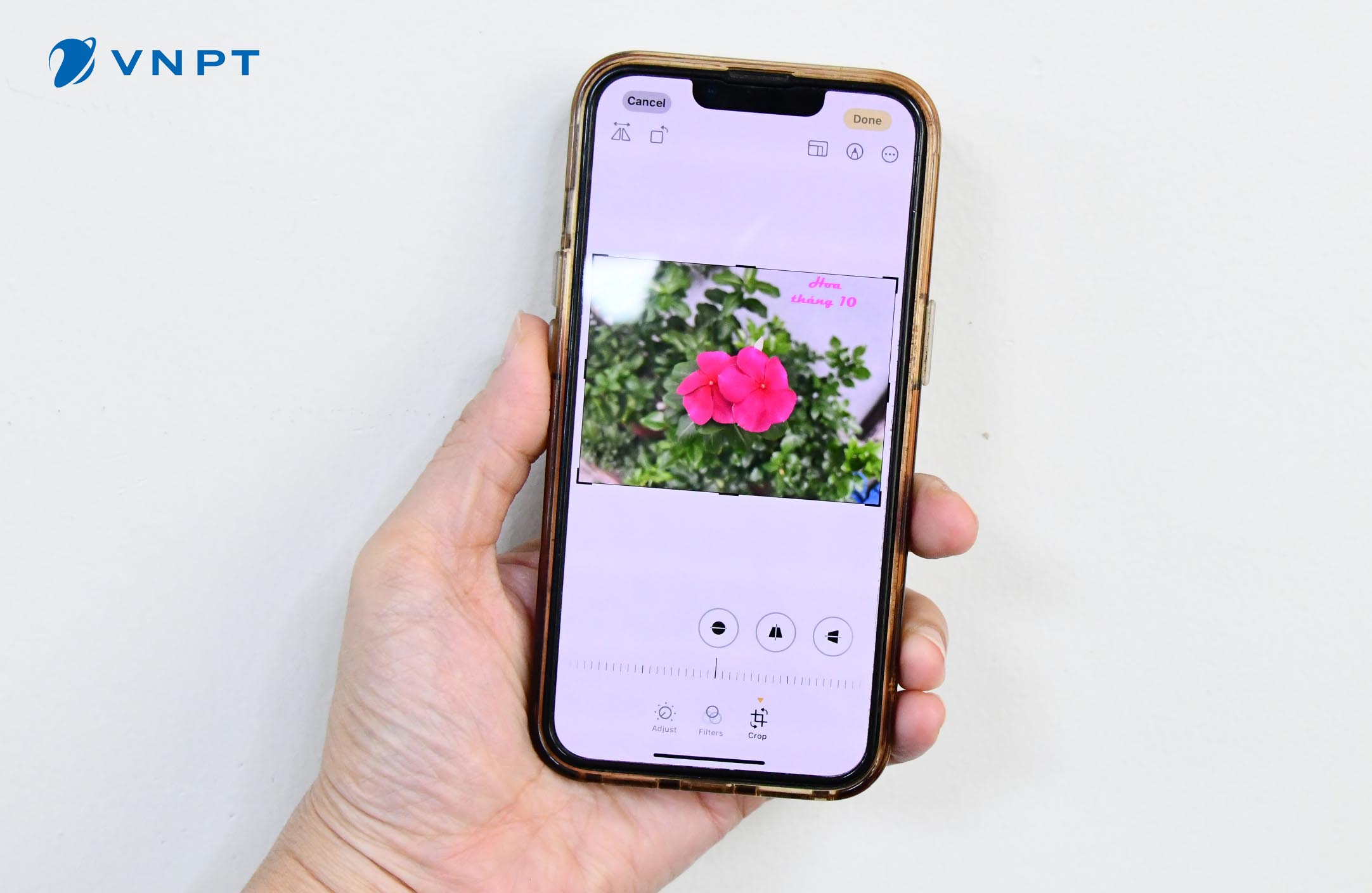
Cách xóa chữ trong ảnh trên điện thoại đơn giản nhất bằng chức năng cắt cúp ảnh sẵn có.
- Bước 1: Mở ứng dụng Ảnh trên iPhone và chọn bức ảnh bạn muốn chỉnh sửa.
- Bước 2: Chọn Sửa (Edit) ở góc trên bên phải màn hình.
- Bước 3: Nhấn vào biểu tượng Cắt ảnh (Crop) để cắt bỏ phần chứa chữ không mong muốn.
- Bước 4: Điều chỉnh khung cắt cho đến khi loại bỏ được phần chữ và sau đó nhấn Xong (Done).
Mặc dù đây là cách đơn giản nhất nhưng không phù hợp nếu chữ nằm ở phần quan trọng của ảnh.
>>> Xem thêm: Hướng dẫn đăng ký 4G cho Iphone, các gói cước 4G VNPT ưu đãi data hấp dẫn
2. Cách xóa chữ trên ảnh trên điện thoại iPhone bằng ứng dụng của bên thứ ba
Cách xóa chữ trên ảnh trên điện thoại iPhone chuyên nghiệp hơn là sử dụng các ứng dụng chỉnh sửa của bên thứ ba, vừa giữ được toàn bộ nội dung của ảnh lại có thể xóa chữ dễ dàng. Dưới đây là một số ứng dụng phổ biến:
2.1. Snapseed
Snapseed là một trong những ứng dụng chỉnh sửa ảnh miễn phí tốt nhất hiện nay, có sẵn trên App Store, giúp bạn dễ dàng xóa chữ trên ảnh iPhone.
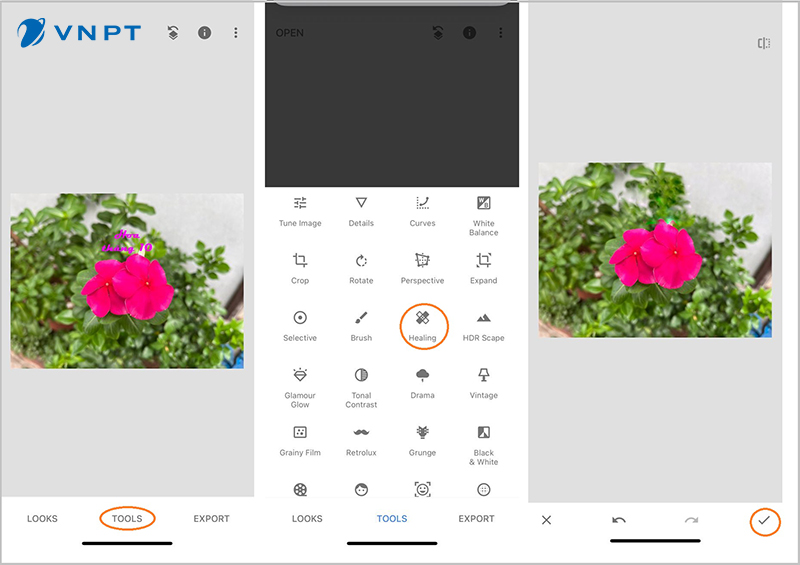
Cách xóa chữ trên ảnh iPhone cực đơn giản bằng ứng dụng Snapseed
- Bước 1: Tải và cài đặt app Snapseed từ App Store.
- Bước 2: Mở ứng dụng và chọn Mở ảnh để thêm ảnh cần xóa chữ.
- Bước 3: Chọn công cụ Chỉnh sửa (Tools) và chọn Healing để xóa các chi tiết không mong muốn, bao gồm cả chữ trên ảnh.
- Bước 4: Sử dụng ngón tay để vẽ lên phần chữ cần xóa và Snapseed sẽ tự động loại bỏ nó.
- Bước 5: Sau khi hoàn tất, nhấn Xuất (Export) để lưu lại ảnh đã chỉnh sửa.
2.2. TouchRetouch
TouchRetouch là ứng dụng chuyên dụng để xóa các đối tượng không mong muốn, bao gồm cả chữ trên ảnh, chỉ với vài thao tác đơn giản.
- Bước 1: Tải ứng dụng TouchRetouch từ App Store.
- Bước 2: Mở ứng dụng và chọn ảnh có chữ cần xóa.
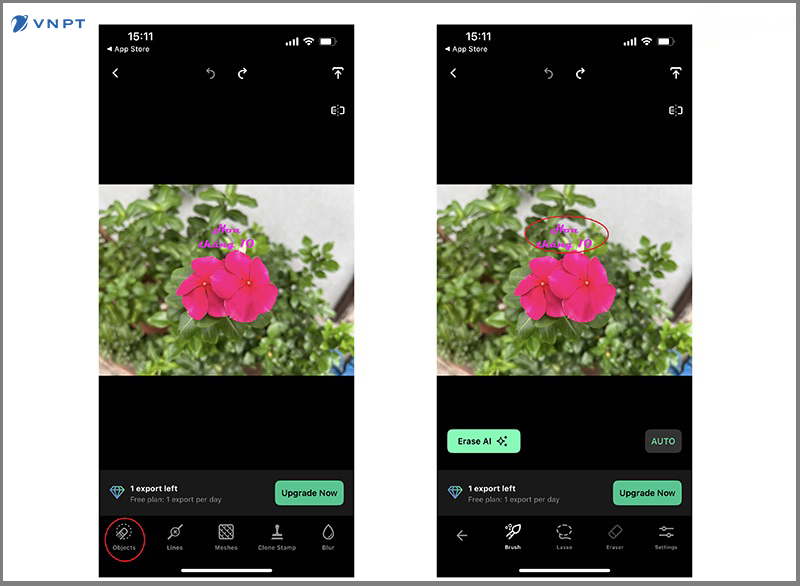
Cách xoá chữ trên ảnh ở iPhone dễ dàng nhờ app TouchRetouch
- Bước 3: Chọn công cụ Object, sau đó dùng ngón tay vẽ lên chữ bạn muốn xóa, ứng dụng sẽ tự động loại bỏ phần chữ mà bạn đã đánh dấu.
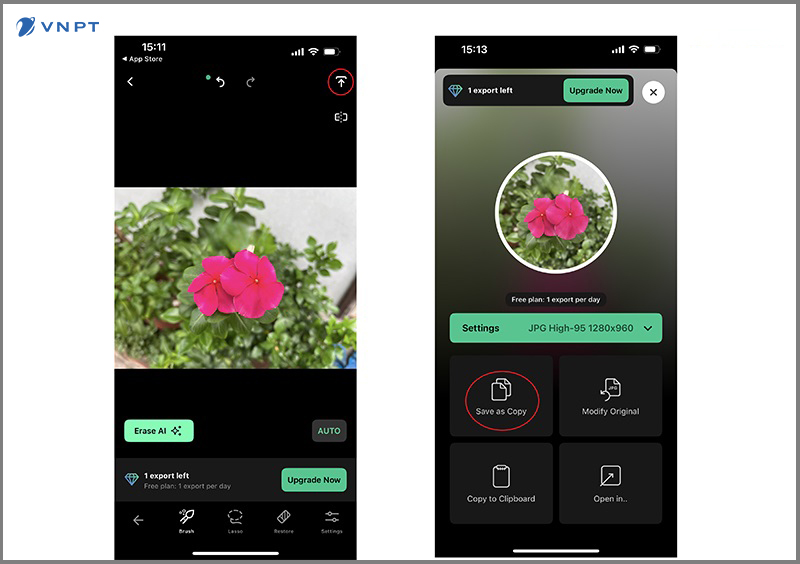
- Bước 4: Chọn mũi tên trên cùng bên góc phải, kích vào Save as Copy để lưu lại
- Bước 5: Lưu ảnh đã chỉnh sửa bằng cách nhấn Save.
3. Lưu ý khi xóa chữ trên ảnh bằng iPhone
- Sao lưu ảnh gốc: Trước khi chỉnh sửa, hãy lưu lại bản gốc của ảnh để có thể quay lại nếu cần thiết.
- Bạn nên chọn ứng dụng phù hợp: Snapseed và TouchRetouch là hai ứng dụng hiệu quả để xóa chữ trên ảnh mà không làm giảm chất lượng hình ảnh.
- Tránh chỉnh sửa quá nhiều: Xóa quá nhiều chữ hoặc chi tiết có thể làm ảnh bị mất tự nhiên. Do đó bạn hãy chỉnh sửa cẩn thận để ảnh trông tự nhiên nhất có thể.
Trên đây là cách xóa chữ trên ảnh bằng điện thoại rất đơn giản và dễ dàng. Dù là sử dụng tính năng cắt ảnh cơ bản hay các ứng dụng chuyên nghiệp như Snapseed và TouchRetouch, bạn đều có thể thực hiện nhanh chóng ngay trên điện thoại của mình.
Với những hướng dẫn trên, hy vọng bạn đã biết cách xóa chữ trên ảnh trên điện thoại iPhone cũng như các cách xóa chữ trong ảnh trên iPhone hiệu quả nhất. Hãy thử và tạo ra những bức ảnh hoàn hảo không còn bị làm phiền bởi những chi tiết không mong muốn.
Để tìm hiểu thêm các dịch vụ của VNPT, vui lòng truy cập website VNPT hoặc liên hệ đến số hotline 1800 1091 để được hỗ trợ nhanh nhất!
>>> Xem thêm: TOP 11+ phần mềm viết chữ trên điện thoại HOT nhất hiện nay